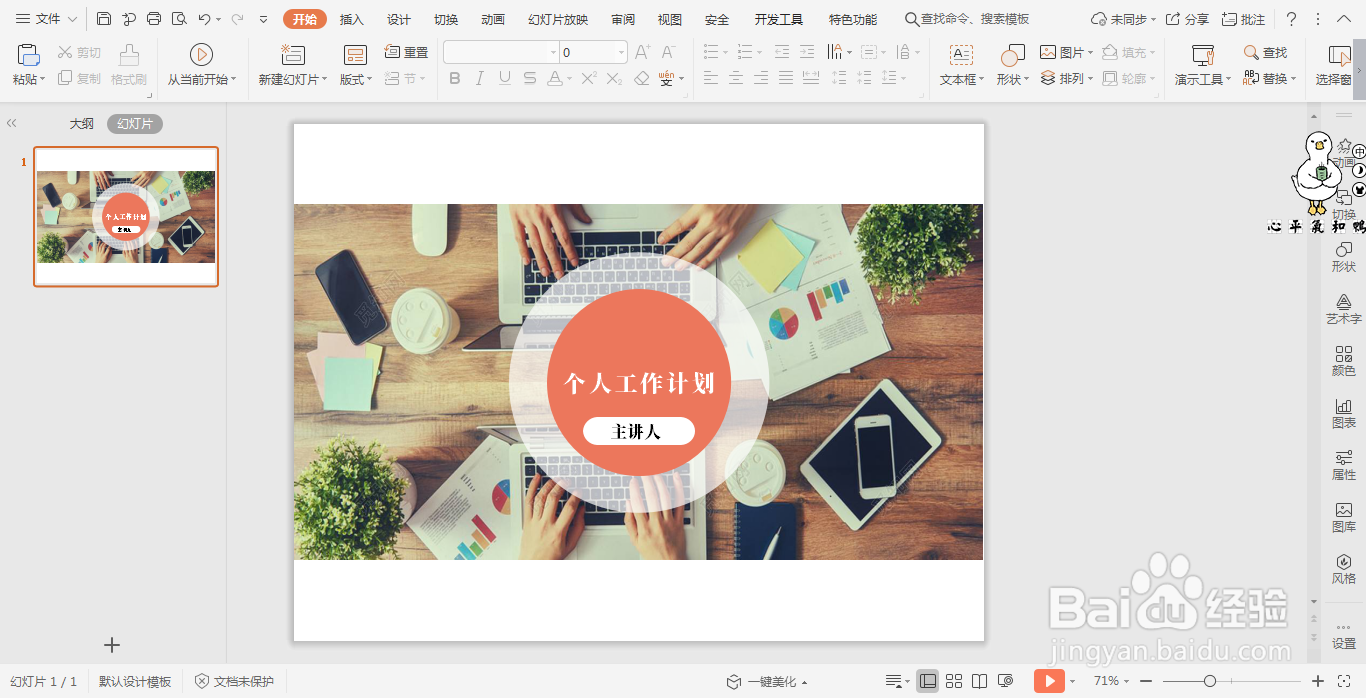1、在插入选项卡中点击图片,选择本地图片,插入一张适合做个人计划背景的图片。

2、在插入选项卡中点击形状,选择其中的圆形,在页面上绘制出形状,放置在页面的中间。

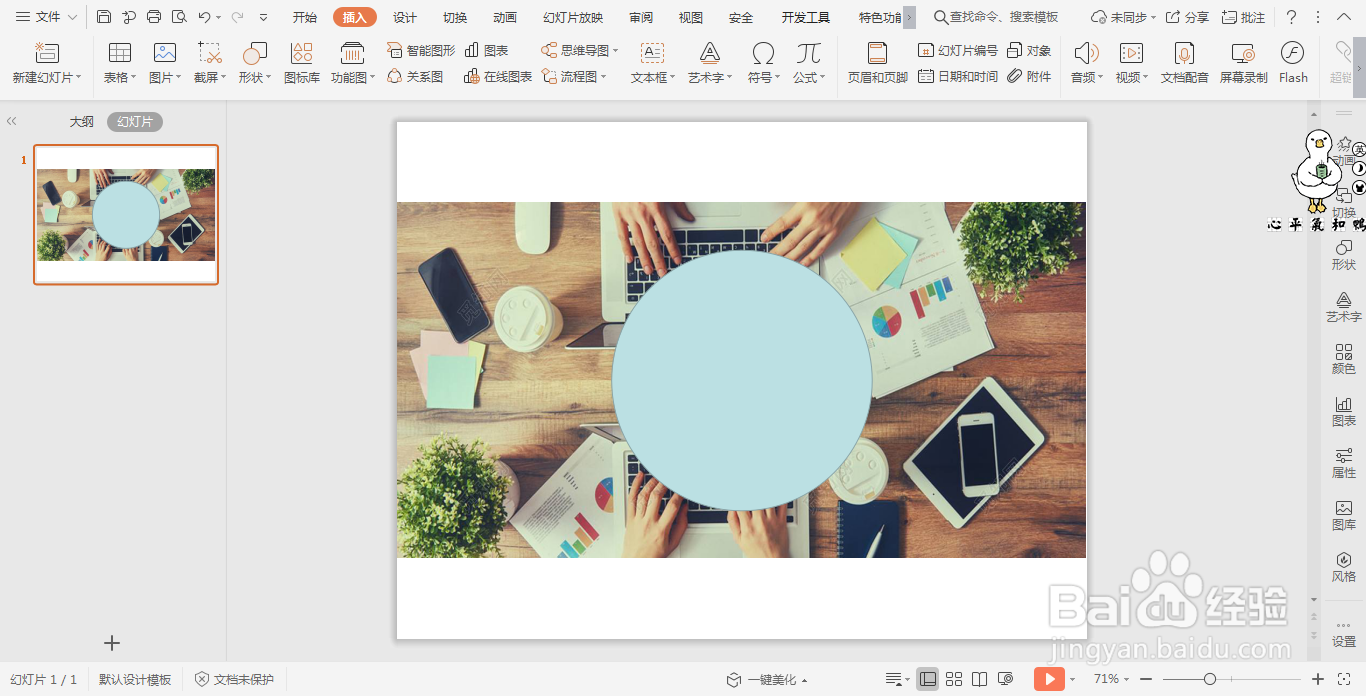
3、接着在插入一个小圆形,放置在大圆形的中间,位置和大小如图所示。
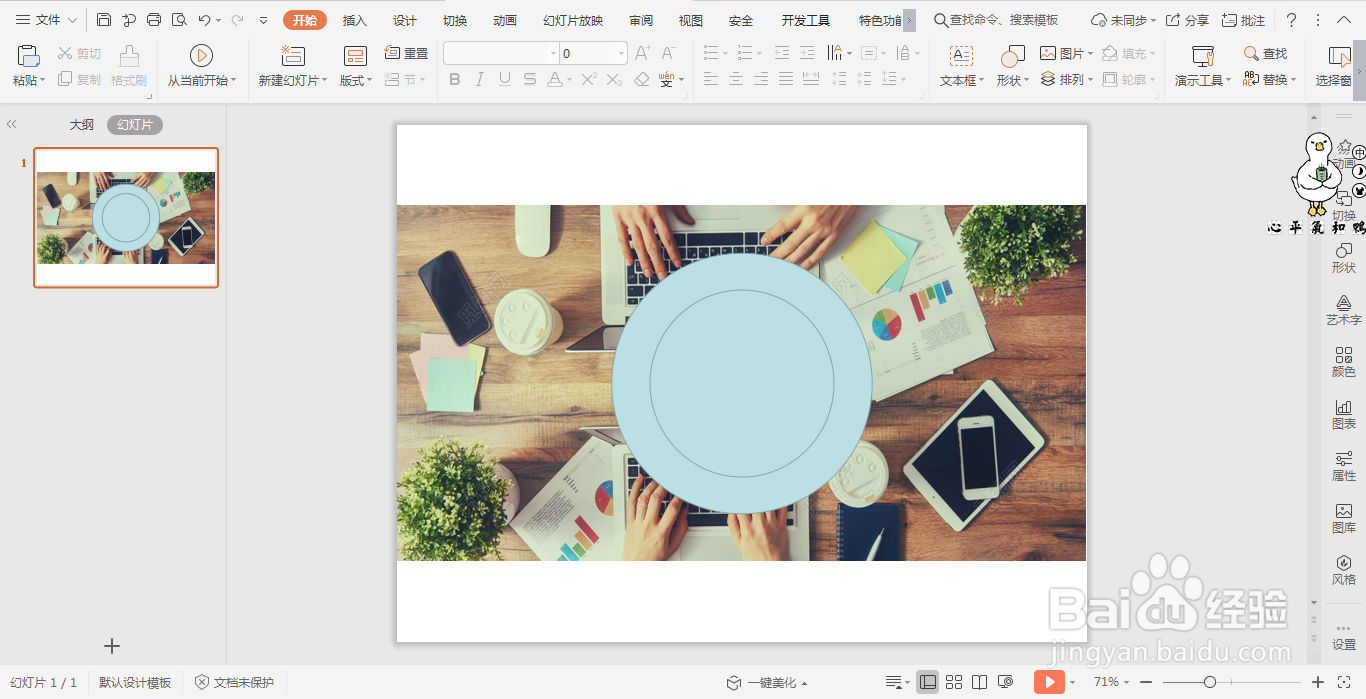
4、在绘图工具中点击填充,为大圆形填充上白色,小圆形填充上红色,并为白色的圆形设置一定的透明度。

5、在圆形中间输入“个人工作计划”,字体填充为白色。

6、然后插入一个圆角矩形,放置在圆形的下半部分,颜色填充为白色,并在其中输入主讲人的姓名,这样封面就制作好了。
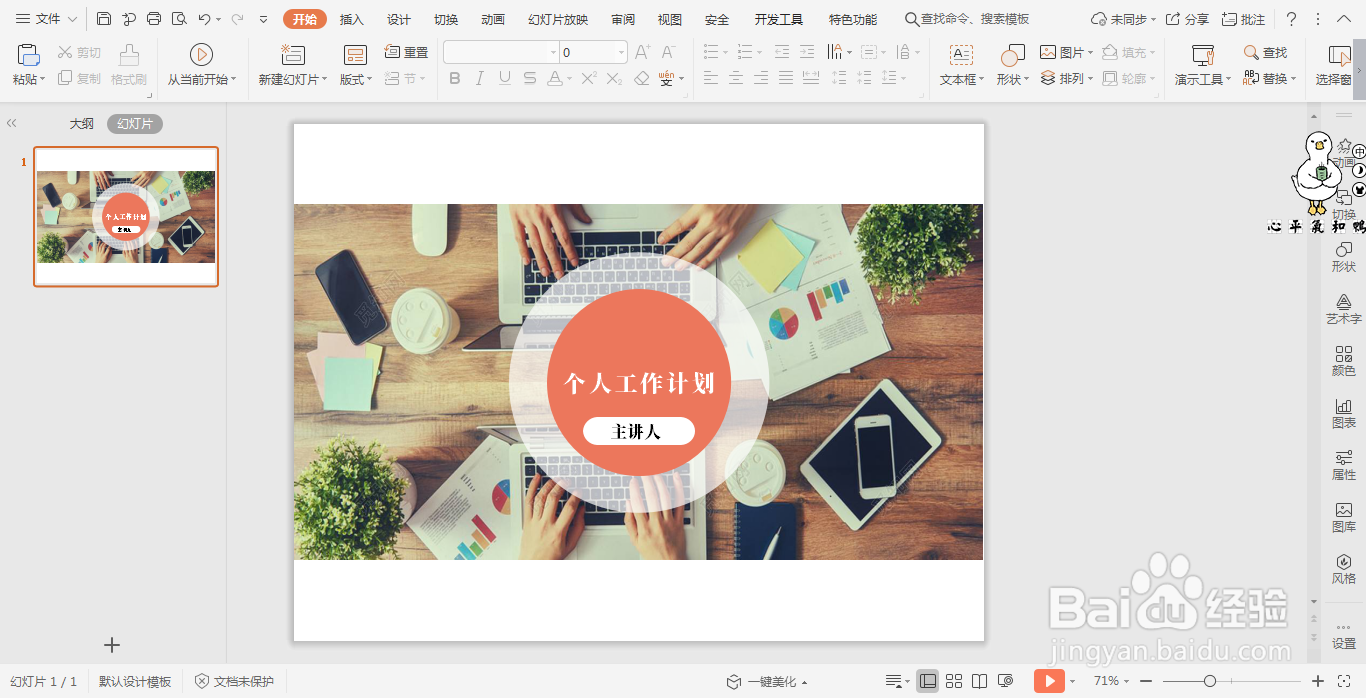
时间:2024-10-13 01:45:09
1、在插入选项卡中点击图片,选择本地图片,插入一张适合做个人计划背景的图片。

2、在插入选项卡中点击形状,选择其中的圆形,在页面上绘制出形状,放置在页面的中间。

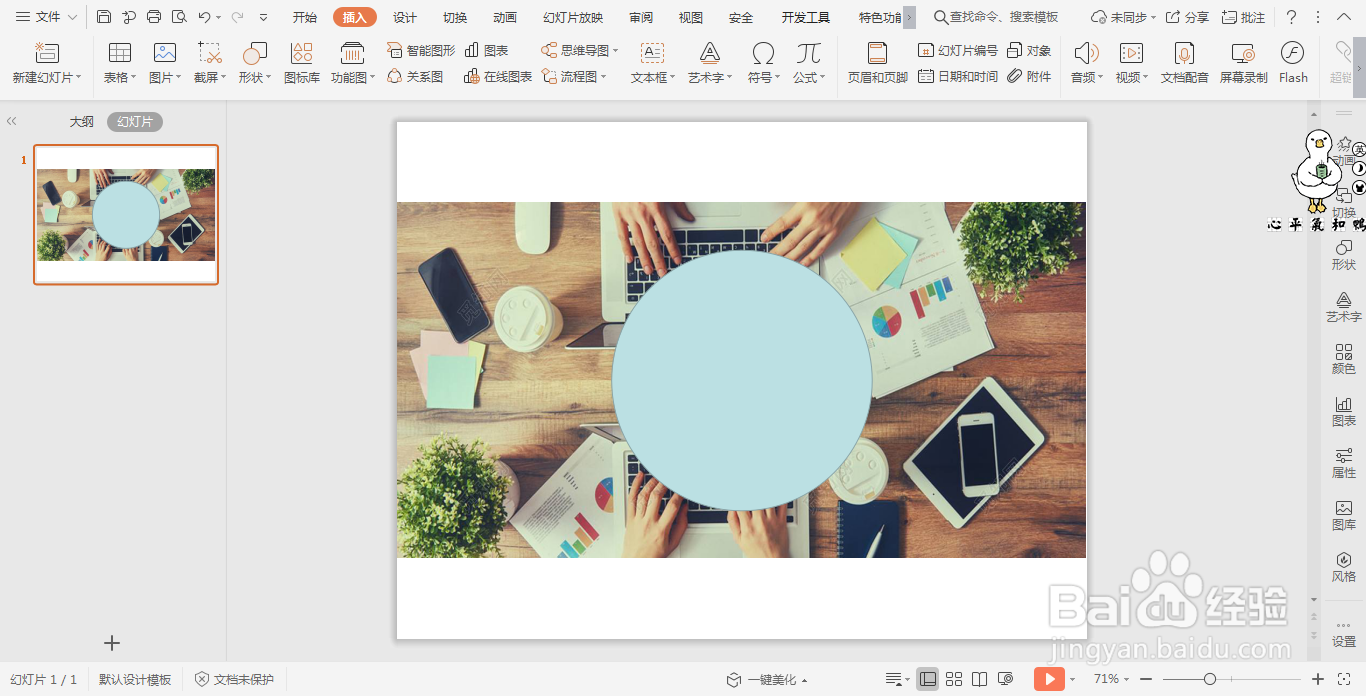
3、接着在插入一个小圆形,放置在大圆形的中间,位置和大小如图所示。
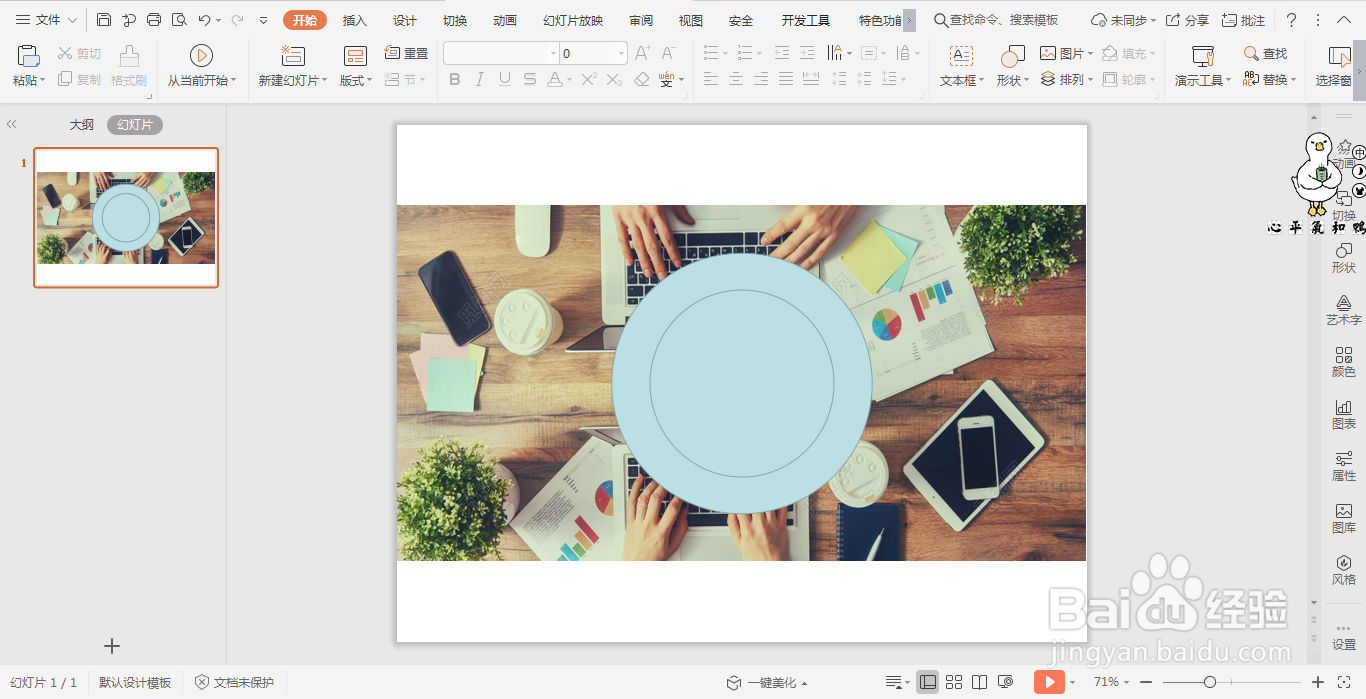
4、在绘图工具中点击填充,为大圆形填充上白色,小圆形填充上红色,并为白色的圆形设置一定的透明度。

5、在圆形中间输入“个人工作计划”,字体填充为白色。

6、然后插入一个圆角矩形,放置在圆形的下半部分,颜色填充为白色,并在其中输入主讲人的姓名,这样封面就制作好了。